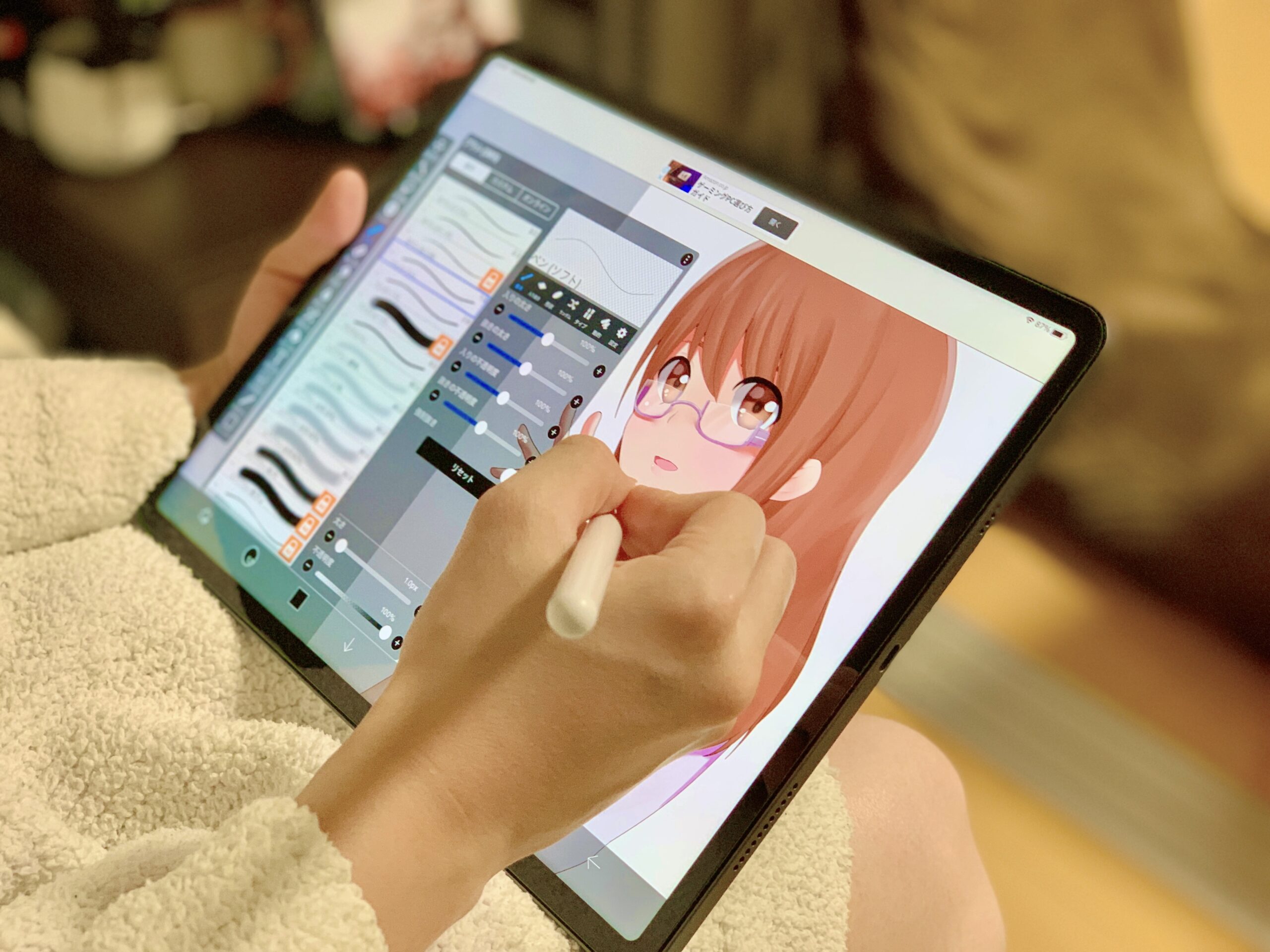iPadで使いたいアクセサリと言えばApple Pencilです。
Apple Pencilはイラスト制作だけでなく基本的なメモからマウス代わりにまで使える便利なアイテムです。
イラストを描かない人でもiPadでペンシルをたくさん活用できます。アイデアなどを手書きメモで整理できたり、スクリーンショットにメモを書き込むことも可能です。
しかし、Apple公式サイトではApple Pencil Proが21,800円、Apple Pencil(USB-C)が13,800円となっていて価格が高いです。
普段イラストを描かない人でメモを書くくらいの利用をしたいと考えている人にとっては非常に高く感じます。
この記事では、純正のApple Pencilと同等の使い勝手で3,000円程のリーズナブルのiPad用スタイラスペンを紹介していきます。
Apple Pencilが気になっているけど、高いのでなかなか購入に踏み出せない方は参考にしてください。
目次
JAMJAKE iPad用スタイラスペンの外観

純正ではないスタイラスペンはApple Pencilの代わりとして使えるのか検証するために、今回は「JAMJAKE iPad用スタイラスペン」を購入しました。スタイラスペンの中でも評価が圧倒的に高く、コスパの良いモデルです。
ポイント
Apple純正のApple Pencilと比較すると、価格も安く手頃なスタイラスペンです。
2018年以降のiPadシリーズに対応しています。iPad ProやiPad miniなどでも使用可能です。
Apple Pencilとの機能の違いは以下のとおりです。
| Apple Pencil | スタイラスペン | |
| 傾き検知 | ○ | ○ |
| 筆圧感知 | ○ | × |
| ダブルタップ | ○ | × |
| パームリジェクション | ○ | ○ |
スタイラスペンには筆圧感知とダブルタップでツールを切り替えられる機能は搭載されていません。

同梱物については、スタイラスペン本体の他に、充電用のUSBケーブルと予備のペン先が3つ付属しています。
同梱物
- iPad用スタイラスペン
- USB Type-A to Cケーブル(約30cm)
- 交換用のペン先
- 取扱説明書(日本語対応)
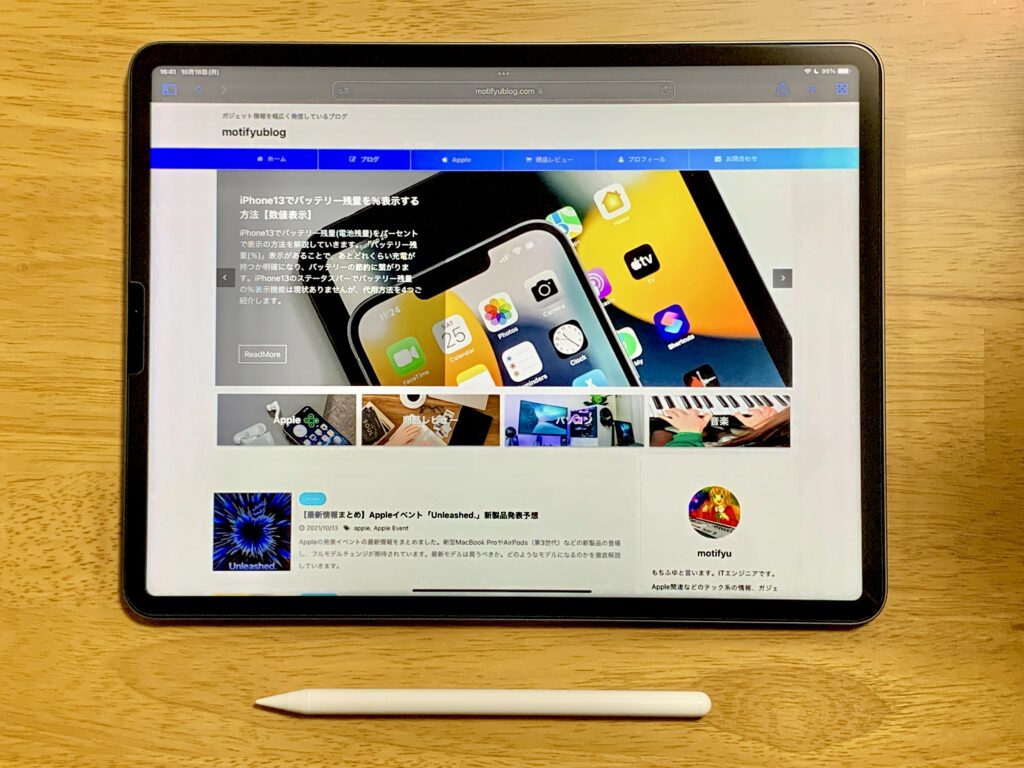
スタイラスペンの長さは第2世代のApple Pencilと同じく166mmとなります。また、ペン先はApple Pencilと同じような素材となっていて、先端部の細さも直径1mmと同等です。
さらに、本体側面は1面のみ角張っているので、転がることもなく机などに安定して置くことができる仕様となっています。
スタイラスペンの特徴

JAMJAKE iPad用スタイラスペンは、傾き検知機能やパームリジェクション機能などを搭載していて、Bluetooth接続不要で瞬時に使えるiPad用ペンシルです。
特徴は以下のとおりです。
特徴まとめ
- Bluetooth接続不要で瞬時に使える
- iPad側面のマグネットに装着可能
- パームリジェクション機能搭載
- 充電はUSB Type Cケーブル
- 自動スリープ機能搭載
特徴や機能のポイントを詳しく解説していきます。
Bluetooth接続不要で瞬時に使える

使い方は非常に簡単です。Bluetoothを使わないのでペアリングする必要もなく、使いたい時にすぐに使えます。
ポイント
iPadの設定でペアリングする必要もなく、スムーズに使えます。
スタイラスペンの頭の部分をタップすると、青色のLEDが点灯し、電源がオンになります。
ただし、純正のApple Pencilを使っている場合は、iPadの設定で接続済みのApple Pencilの登録を解除する必要があります。
注意ポイント
Apple Pencilとの併用はできません。
iPad側面のマグネットに装着可能

Apple Pencilと同様にマグネットがペンに搭載されているため、iPadに装着することができます。
そのため、使い終わった後でも紛失しにくく、持ち運びも便利です。
さらに、ペンの充電も容易で、直接iPadに接続することで充電が可能です。この機能は特に持ち運びが多いユーザーや、外出先での利用が多い場合に非常に重宝します。
他にも、ペンにはさまざまな機能が搭載されており、精密な筆圧検知や傾き検知によって、より自然な描画や書き込みが可能です。
これにより、イラストレーターやデザイナーなどのクリエイティブな作業に最適なツールとなっています。さらに、特定のアプリケーションとの互換性も高く、生産性を大幅に向上させることができます。
ポイント
iPadにくっつくだけで充電はできません。
充電はUSB Type Cケーブル

iPad ProやiPad Airの充電ケーブルと同じUSB-Cなので、ケーブルの流用が可能となります。そのため、デスクの上のケーブルを減らせたり、持ち運ぶ際に軽量化が図れます。
ポイント
Apple PencilのようにiPad本体に取り付けて充電はできませんが、充電ケーブルは新型iPadと同じです。
ケーブルを接続すると、充電中は赤く点灯し、充電が完了したら緑に点灯します。
| スタイラスペン | Apple Pencil | |
| 充電時間 | 約1時間 | 30分(15秒で30分使用可) |
| 充電方式 | ケーブル | ワイヤレス |
| 持続時間 | 約10時間 | 約12時間 |
Apple Pencilの方がiPad本体で充電が可能で、急速充電にも対応しているので便利です。充電に手間を手間を掛けたくない人はApple Pencilがおすすめです。
パームリジェクション機能搭載

スタイラスペンは、パームリジェクション機能が搭載されています。
パームリジェクション機能とは、描画中に手や腕が画面に触れても、反応しないようにして書き心地を高める機能です。
ポイント
ペン先と人の肌を区別して認識するので、手を画面に置いた状態でも書けるので快適です。
画面に腕を乗せても、ペン先のみが反応するので使用感はApple Pencilとほとんど同じ感覚です。
自動スリープ機能搭載

スタイラスペンは、5分間放置していると自動でスリープし、30分間放置すると自動で電源がオフになります。
電源をオフにした状態だと、操作はできなくなります。
ポイント
電源の消し忘れ防止機能があるので安心して使えます。
スタイラスペンの書き心地や使用感
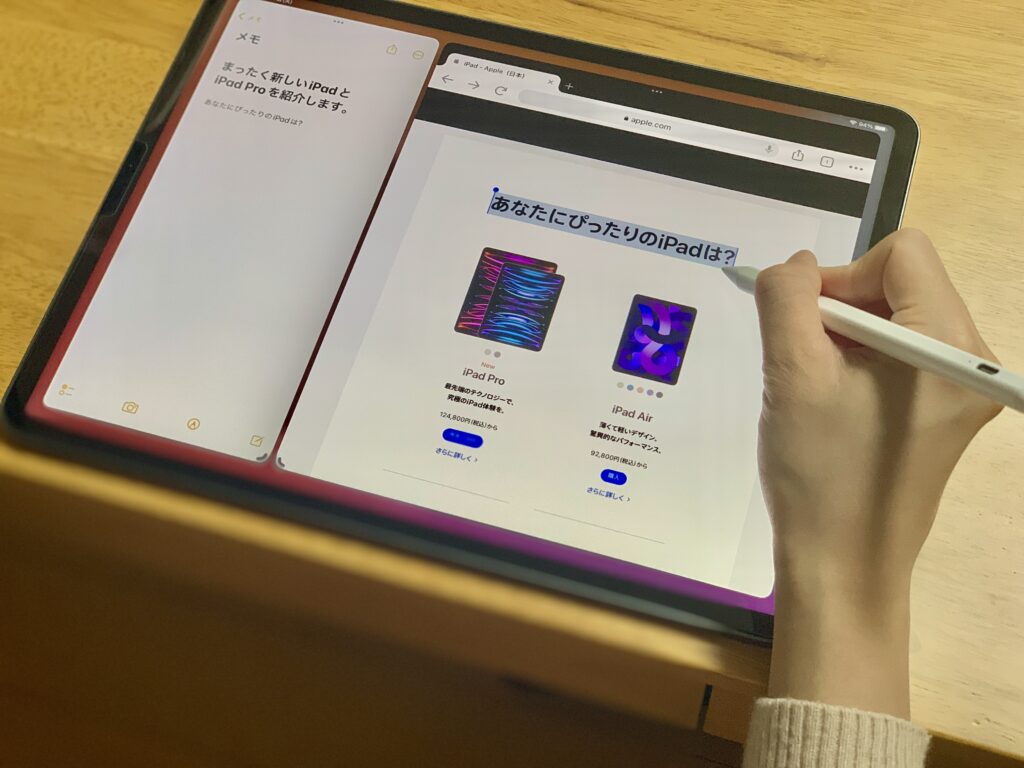
肝心の書き心地ですが、基本的にApple Pencilと同じくらい優れています。
ノートを取ったりメモを書くといったテキストを主とする書き心地と、お絵描きなどイラスト制作時の描き心地について、使用感を解説していきます。
スタイラスペンは軽量で持ちやすく、長時間使用しても手が疲れにくい設計となっています。
ペン先の交換も容易で、使用状況に応じて異なるペン先を取り付けることができます。これにより、ユーザーはより快適に、そして効率的に作業を進めることができます。
テキストの書き心地
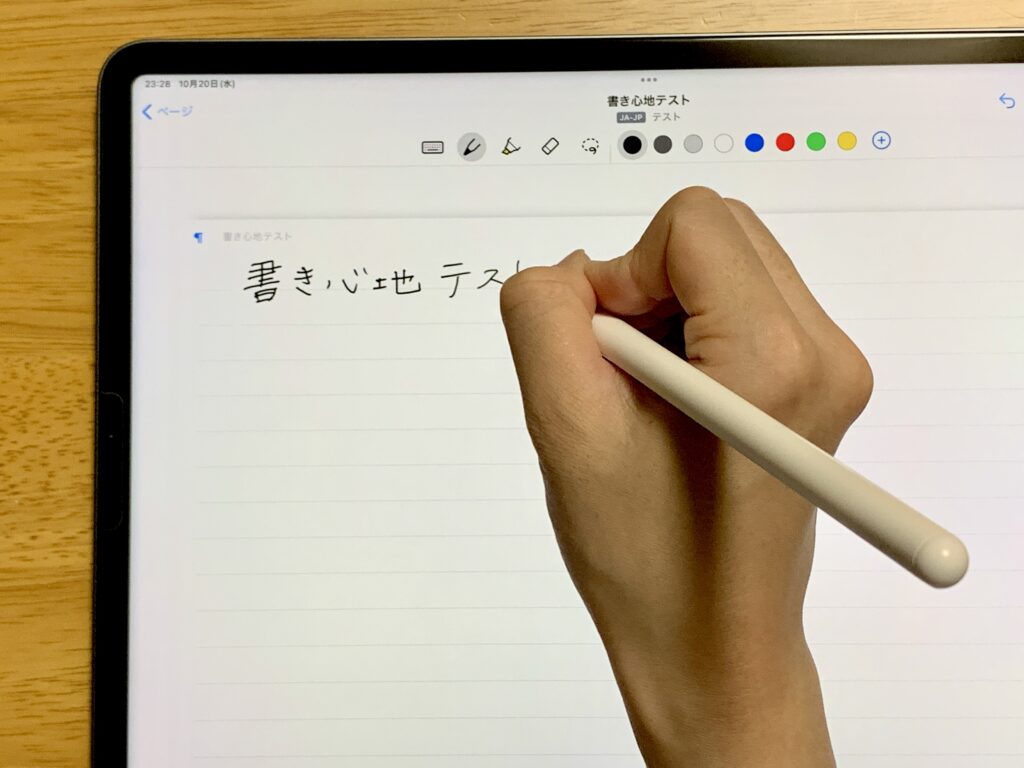
文字を書いたりする際は、安定した書き心地でApple Pencilと差を感じません。
線が遅れて書かれるような遅延もなく、文字もしっかり書くことができます。
ポイント
ペン先の感度が良く、滑らかに文字を書くことが可能です。
文字を書いたりノートを取るなら、十分な使用感です。
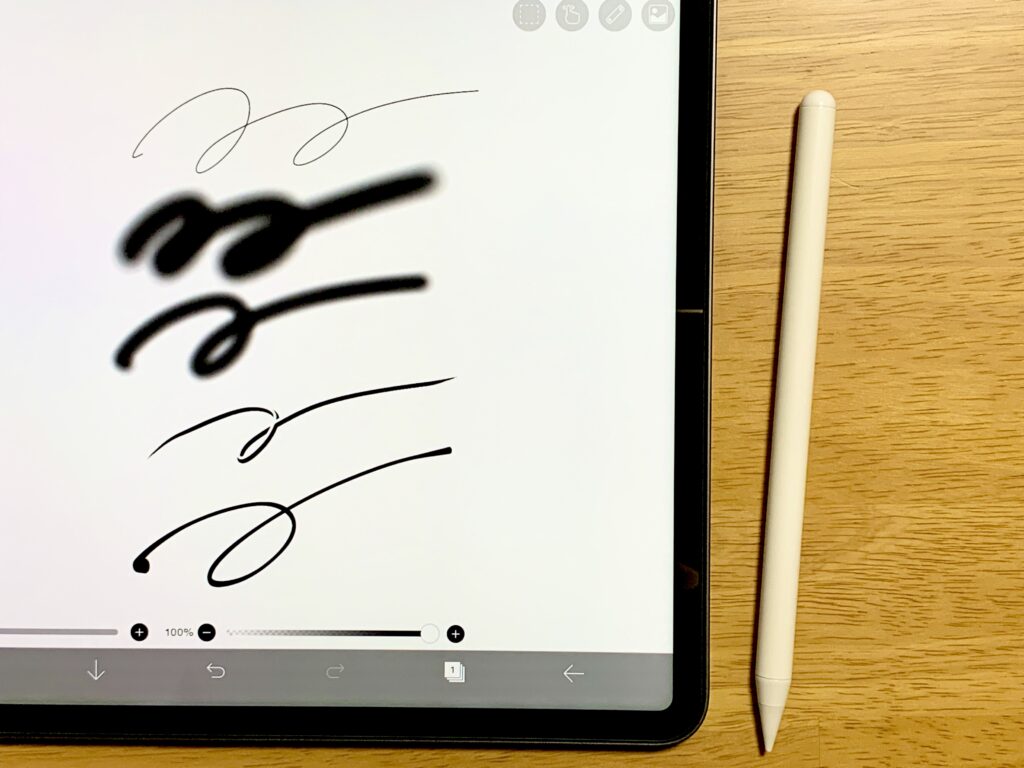
ポイント
書いたときの遅延の無さと滑らかさは、Apple Pencilと同等と言っても良いレベルです。
線が途中で途切れたり、遅延が発生したりすることもありません。また、傾き検知機能を搭載しているため書きたいように書けます。
テキストがメインの人はスタイラスペンは非常にコスパが良いです。
イラストの描き心地

スタイラスペンには、「筆圧感知」という機能が搭載されていないので、ペンを押さえる強さで線の太さや色の濃さを調整することができません。
筆圧感知とは、鉛筆や筆を強く押さえると線が太くなったり色が濃くなるのと同じで、それらをデジタルで再現してくれる機能です。
ポイント
絵でよく使用するブラシなどは筆圧感知が無いと書きにくくなります。つまり同じような線しか引くことが出来ません。
アナログ絵やペンタブに慣れている人は違和感を感じるレベルです。対処法としては、アプリの筆の設定を手動で変更して描く必要があります。
傾き検知でペンの太さは変更できますが、操作が難しくなっています。一方でApple Pencilの場合は、筆圧と傾きの両方を再現してくれて描きやすいです。
アナログの水彩やコピックで描いたようなイラストは、筆圧感知が付いているApple Pencilの方が描きやすいです。
アナログに近い感じでiPadでイラストを描くなら、少し高い金額を出してでもApple Pencilを選ぶのが正解です。
スタイラスペンがおすすめできる人

スタイラスペンは、文字を書いたりノートを取るくらいで絵を本格的に描かない人で充電が面倒に感じない方におすすめです。
こんな方におすすめ
- 安いペンシルが欲しい!
- 文字を書いたりノートを取りたい!
- 筆圧感知やダブルタップ機能は使わない!
- 純正と同じくらいの滑らかさや遅延の無さがあるペンが欲しい!
しかし、将来本格的にイラストを描きたい人は、最初から筆圧感知付きのApple Pencilに慣れておいた方が良いです。
その理由は、筆圧感知機能を使いこなすことで、より繊細で表現力豊かなイラストを描くことができるからです。
Apple Pencilの筆圧感知機能は、ペンの押し付け具合に応じて線の太さや濃さを調整することができ、アーティストが求める細やかな表現を可能にします。
本格的なイラストレーターを目指すのであれば、最初からApple Pencilのような高機能なツールを使いこなすことで、技術力を向上させることができ、将来の創作活動に大きなプラスとなるでしょう。
まとめ
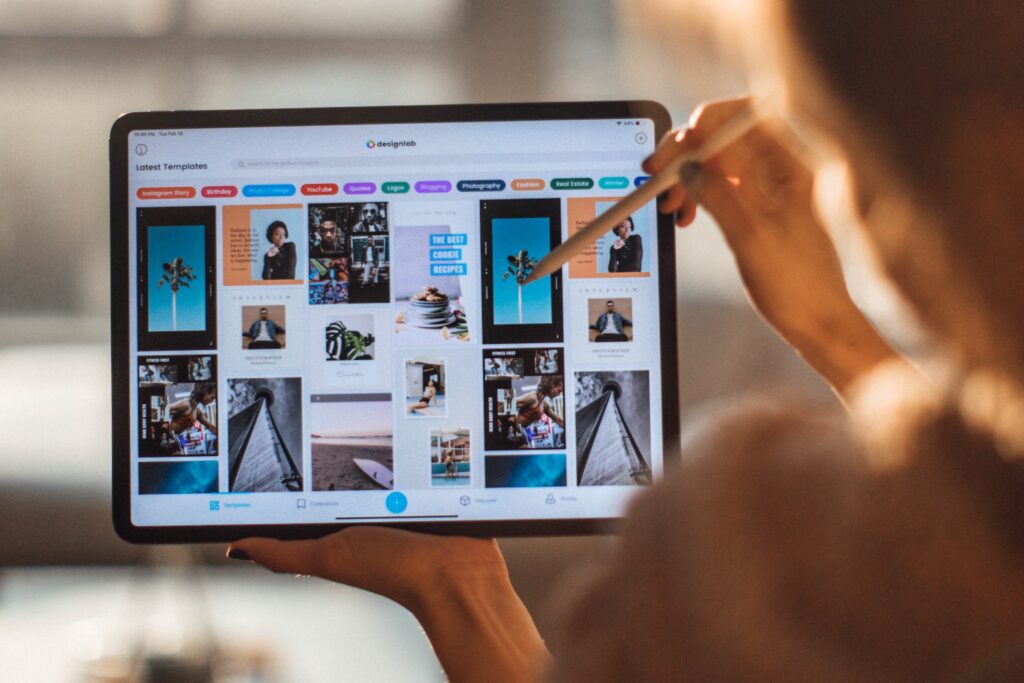
純正のApple Pencilではない、サードパーティー製のスタイラスペン「JAMJAKE iPad用スタイラスペン」でも書き心地が良いです。
価格が高くても「純正を選ぶべき」という価値観がなくなりました。
書いたときの遅延の無さと滑らかさは、Apple Pencilと同等と言っても良いですが、機能面で劣っている部分はあります。
ポイント
ノートを書くだけの人など、テキストがメインの人はスタイラスペンはコスパが非常に良いです。
Apple Pencilを使ってみたいけど、純正は価格が高くて手が出ない方は今回紹介したスタイラスペンを試してみてはいかがでしょうか。